L'app Foto può importare foto da varitipi di dispositivi. Ciò include, a titolo esemplificativo, telefoni, fotocamere e unità esterne. In effetti, se si collega uno di questi dispositivi, è probabile che l'importazione delle foto sia elencata come una delle azioni predefinite da eseguire ogni volta che si connette il dispositivo. Detto questo, a volte viene visualizzato il messaggio "Problemi di connessione" durante l'importazione in Foto. Ecco alcune cose che puoi provare a risolvere.
Le correzioni dipenderanno dal tipo di dispositivo chestai importando foto da e in alcuni casi, i passaggi saranno generici. Se queste correzioni non funzionano per te e non sei particolarmente investito nell'app Foto, ci sono alcune alternative che puoi provare.

Controlla le autorizzazioni e la sicurezza
Dispositivi come telefoni e unità hanno sicurezzache impedisce l'accesso non autorizzato. Sui telefoni, potrebbe essere necessario sbloccare il dispositivo e sui dispositivi di archiviazione, potrebbe essere necessario concedere autorizzazioni speciali di lettura / scrittura all'unità o alla cartella da cui si desidera importare le foto.
Se stai cercando di importare foto da un telefono,sbloccalo prima di collegarlo al tuo PC. Se il dispositivo è un dispositivo di archiviazione, controlla le sue autorizzazioni e sblocca l'accesso ad esso. Chiudi e apri di nuovo l'app Foto, quindi prova a importarla.
Se stai provando a importare foto direttamente da afotocamera, è possibile che sia necessario modificare prima un'impostazione su di essa. Alcune fotocamere non possono esportare direttamente le foto e la loro scheda di memoria deve essere rimossa e inserita in un lettore di schede per estrarne le foto. In altri casi, a volte le carte devono essere sbloccate.
Controllare il cavo di collegamento
Indipendentemente dal tipo di dispositivo che stai importandofoto da, dovrai collegarlo usando una sorta di cavo. Se il cavo è danneggiato in qualche modo, potrebbe impedire alle foto di comunicare e accedere ai dati. Non è sufficiente che il dispositivo venga appena rilevato. Non garantirà la lettura dei dati da esso. Assicurati di utilizzare un cavo di buona qualità e provane uno diverso se puoi.
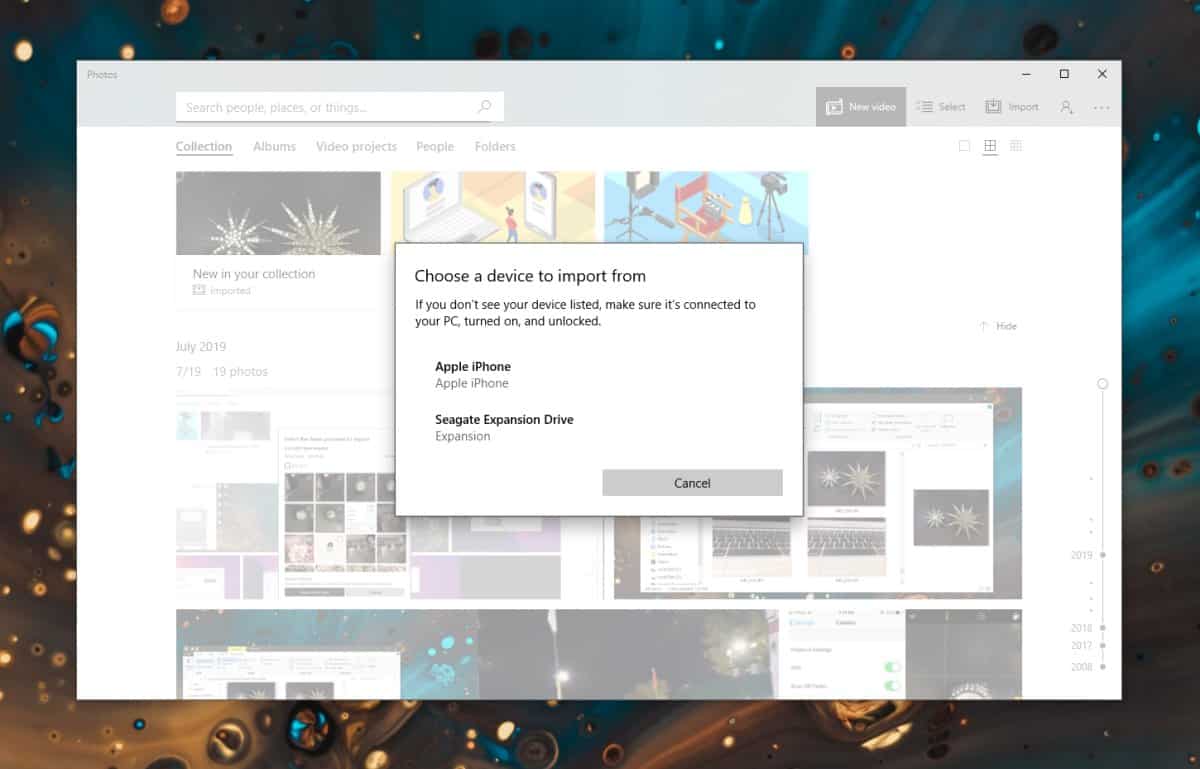
Controlla i driver
Anche se la maggior parte dei dispositivi è possibile importare fotoda generalmente sono plug & play, è possibile che sia necessario un driver per connettersi ad esso o software speciale. Molto probabilmente questo potrebbe essere vero nel caso di fotocamere e alcuni rari casi, anche di telefoni. Installa qualsiasi software consigliato per il tuo dispositivo. In generale, se si tratta di un problema con il conducente, non sarà nemmeno possibile visualizzare le foto da Esplora file.
Cambia porte USB
Qualsiasi dispositivo connesso al PC, tuprobabilmente farlo tramite una porta USB. È possibile che la porta non funzioni correttamente. Potrebbe essere in grado di caricare un dispositivo e il dispositivo potrebbe essere rilevato, ma non esiste ancora alcuna garanzia che funzioni correttamente. Cambia le porte USB ed evita di utilizzare hub o extender USB per connetterti al tuo PC.
Riavvia tutto
Prova a riavviare Windows e anche a uscire eeseguendo di nuovo l'app. Inoltre, se l'opzione di importazione da Foto non funziona, collega il dispositivo e dall'elenco di azioni che si apre, seleziona Importa. Potrebbe fare il lavoro.
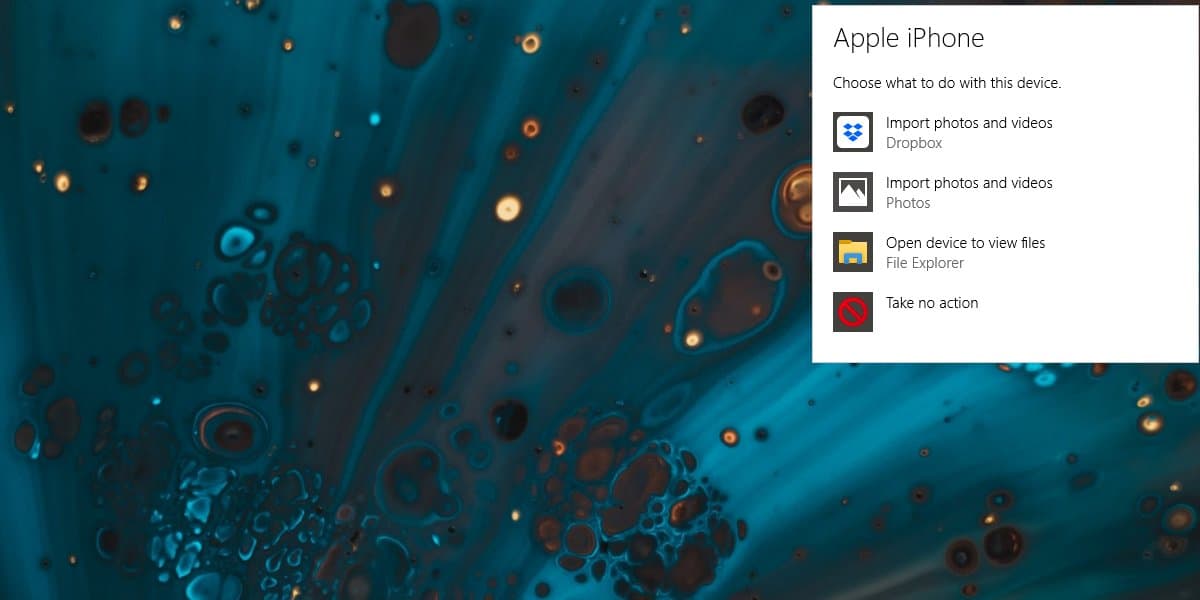













Commenti